Cara Sempurna untuk Menggabungkan Video dengan VLC [dengan Alternatif]
boleh VLC menggabungkan video? Jika anda tidak pasti tentang jawapannya, maka kami akan membantu anda dengan itu. Sebenarnya, VLC mampu menggabungkan berbilang fail sekaligus. Dengan itu, anda boleh membuat satu video daripada pelbagai klip. Syukurlah, tutorial terperinci ini akan memberi anda butiran lengkap tentang cara menggabungkan video anda menggunakan VLC. Anda juga akan menemui kelebihan dan kelemahan program dari segi prosedur penggabungan video. Akhir sekali, anda juga akan mengenali program paling berkuasa yang boleh menggantikan VLC untuk mencapai hasil pilihan anda. Lihat siaran ini dan pelajari segala-galanya tentang topik tersebut.
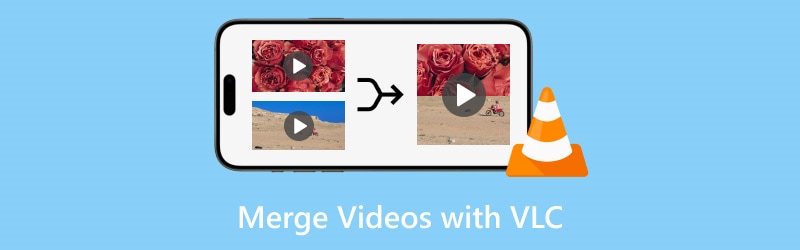
KANDUNGAN HALAMAN
Bahagian 1. Cara Menggabungkan Video Menggunakan VLC
Sebelum meneruskan kepada kaedah penggabungan video, mari kita perkenalkan dahulu Pemain Media VLC. Ia adalah program luar talian yang mampu memainkan pelbagai fail media pada Mac dan Windows anda. Ia juga mempunyai susun atur yang boleh difahami yang boleh dilayari oleh semua pengguna dengan mudah. Selain itu, selain memainkan fail media, ia juga mampu menyediakan pelbagai fungsi, seperti pemangkasan, pemangkasan, pelarasan warna dan banyak lagi. Dengan itu, kami dapat memberitahu bahawa VLC adalah antara program yang boleh anda harapkan.
Berbalik kepada perbincangan utama kami, perisian luar talian juga mampu menggabungkan berbilang video dengan berkesan. Dengan jenis ciri ini, anda boleh membuat karya yang sangat baik dalam satu fail. Selain itu, proses penggabungan fail adalah mudah. Selepas menambah video, anda boleh menetapkan format yang anda inginkan dan memulakan prosedur. Perkara yang baik di sini ialah anda boleh mengekalkan kualiti video, menjadikannya lebih berkuasa dan luar biasa. Anda juga tidak akan mengalami sebarang kelewatan audio dan video selepas prosedur. Jadi, jika anda ingin menggabungkan video dengan VLC, semak arahan di bawah.
Langkah 1. Pasangkan Pemain Media VLC selepas proses muat turun. Kemudian, bukanya pada komputer anda dan tunggu antara muka utama dipaparkan pada skrin anda.
Langkah 2. Apabila antara muka pengguna muncul, pergi ke Media bahagian. Pilih yang Buka Berbilang Fail butang. Anda juga boleh menekan kekunci pintasan, iaitu Ctrl + Shift + O.
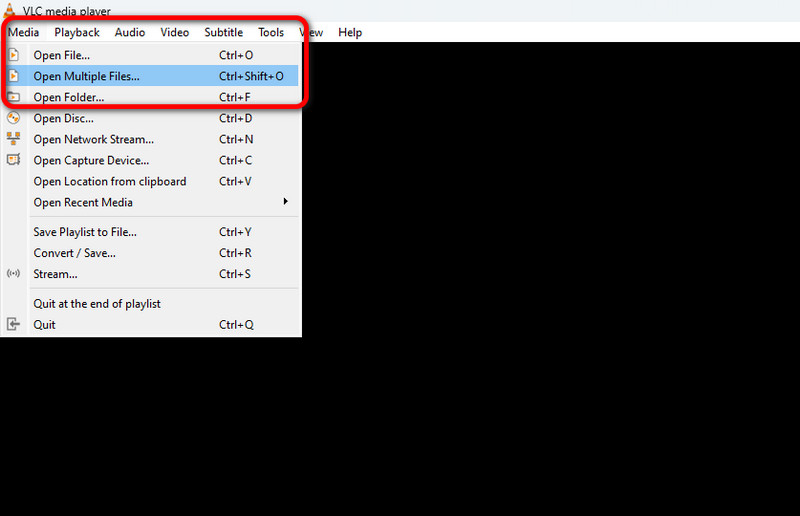
Langkah 3. Antara muka mini lain akan muncul pada skrin anda. Pergi ke Fail bahagian dan klik Tambah untuk memasukkan video yang anda ingin gabungkan daripada folder komputer anda. Anda boleh menggabungkan dua atau lebih video.
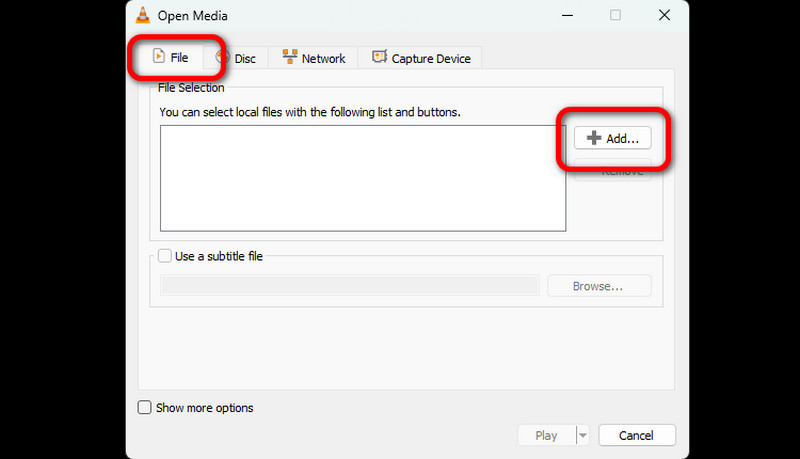
Langkah 4. Selepas menambah video, pergi ke antara muka bawah. Kemudian, klik pada drop-down butang anak panah dan pilih Tukarkan pilihan.
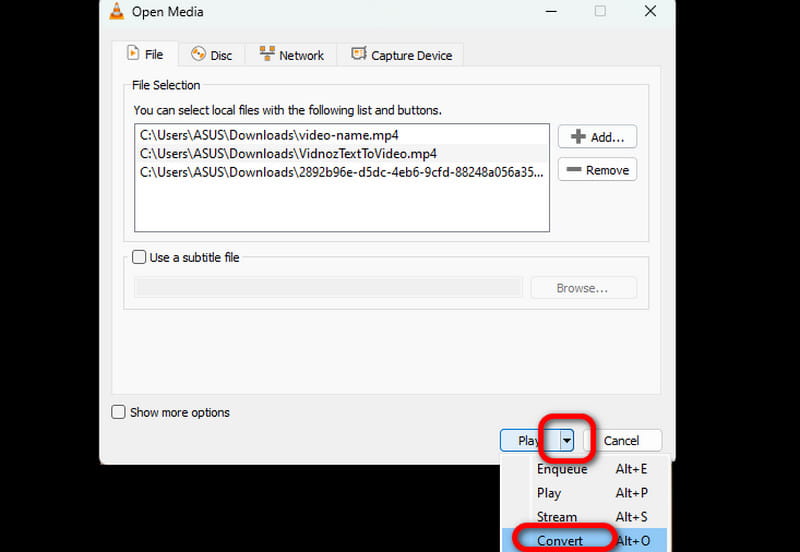
Langkah 5. Setelah selesai, pergi ke Profil bahagian dan pilih format output video pilihan anda.
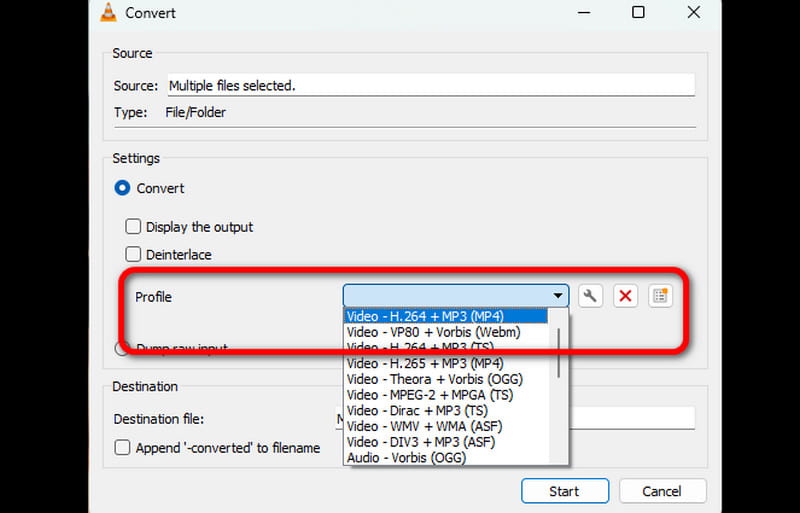
Langkah 6. Untuk prosedur akhir, tekan butang Mulakan butang untuk memulakan proses penggabungan video. Selepas itu, anda boleh menikmati menonton video gabungan. Ambil perhatian bahawa anda juga boleh menggabungkan fail AVI pada VLC menggunakan kaedah ini, bersama-sama dengan format lain.
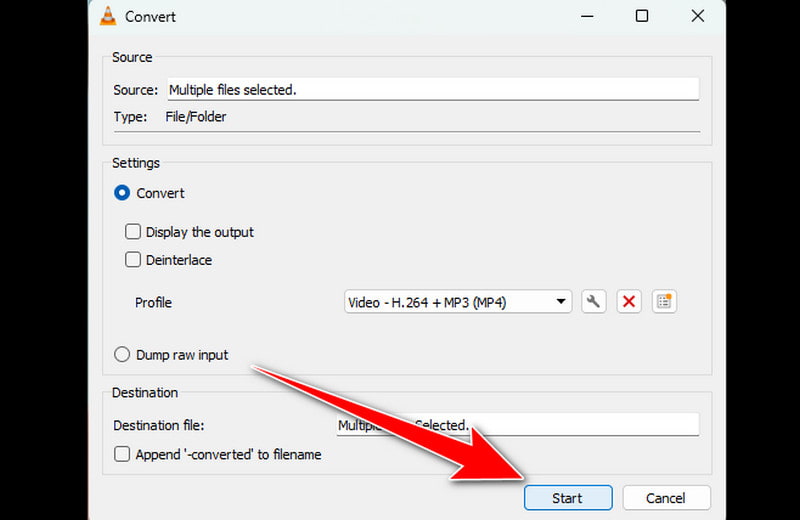
VLC ialah alat berguna yang menyediakan beberapa fungsi asas yang boleh membantu anda mencapai hasil yang anda inginkan. Ia boleh menggabungkan berbilang video sambil mengekalkan kualiti video. Apa yang saya suka ialah anda boleh laraskan kelajuan video pada VLC, menjadikannya perisian yang berkuasa. Satu-satunya kelemahan yang saya perhatikan di sini ialah susun aturnya yang kelihatan ketinggalan zaman. Adalah lebih baik untuk menambah baik antara muka untuk menjadikannya lebih menarik di mata pengguna.
Bahagian 2. Kebaikan dan Keburukan Menggabungkan Video pada VLC
Perkara yang Kami Suka Mengenai VLC
• Antara Muka Pengguna Mudah: Antara muka pengguna ringkas perisian adalah baik. Ia sesuai untuk pengguna yang ingin menggabungkan video tanpa perlu bersusah payah.
• Sumber terbuka: Perkara yang baik tentang program ini ialah ia adalah pemain media sumber terbuka. Dengan perisian ini, anda tidak perlu membayar sebarang pelan langganan untuk menonton dan mengedit video.
• Menawarkan Pelbagai Fungsi Penyuntingan: Selain main balik audio dan video, program ini menawarkan alat penyuntingan asas untuk menggilap fail media. awak boleh memangkas video pada VLC dan laraskan kecerahan, kelewatan dan banyak lagi, menjadikannya program luar talian yang berkuasa.
• Keserasian: Satu lagi kelebihan perisian ialah kebolehcapaiannya. Pemain media tersedia pada kedua-dua komputer Mac dan Windows, jadi tidak kira apa OS yang anda gunakan, pemasangan program ini boleh dilakukan.
Kelemahan VLC
• Ciri Lanjutan Terhad: Perisian ini mempunyai banyak batasan apabila menawarkan fungsi penyuntingan lanjutan. Ini boleh difahami kerana alat ini memfokuskan pada menyediakan main balik media yang berkesan. Untuk meningkatkan video, sebaiknya gunakan editor video yang sangat baik.
• UI yang kelihatan biasa: Satu lagi kelemahan VLC ialah UI biasanya. Ia mungkin tidak menarik dengan pengguna lain. Seperti yang kita sedia maklum, sesetengah pengguna menyukai antara muka yang menakjubkan dan berwarna-warni. Jadi, adalah dicadangkan agar program ini menambah baik penampilannya.
Bahagian 3. Alternatif Terbaik kepada VLC
Jika anda sedang mencari alternatif terbaik untuk VLC untuk menggabungkan video, anda boleh mencuba Penukar Video Vidmore. Dengan fungsi Penggabungan Video program, anda boleh menggabungkan berbilang video dengan mudah dan berkesan. Selain itu, ia juga boleh menawarkan cara tanpa kerumitan untuk mencapai hasil yang anda inginkan. Perisian penyuntingan video membolehkan anda mengatur video berdasarkan keperluan anda. Selain itu, berbanding dengan VLC, ia boleh menawarkan lebih banyak fungsi pengeditan asas dan lanjutan untuk meningkatkan gabungan video anda. Anda boleh menambah tera air, memutar dan memangkas video, melaraskan kelewatan dan banyak lagi. Anda juga boleh menetapkan format, peleraian, kadar bingkai, dsb. Untuk memberi anda lebih pandangan tentang kaedah menggabungkan video, lihat langkah mudah di bawah.
Langkah 1. Tekan Muat turun butang di bawah untuk mengakses Penukar Video Vidmore program dengan mudah.
Langkah 2. Pergi ke antara muka utama dan pilih Kotak alat bahagian. Kemudian, pilih Penggabungan Video ciri.
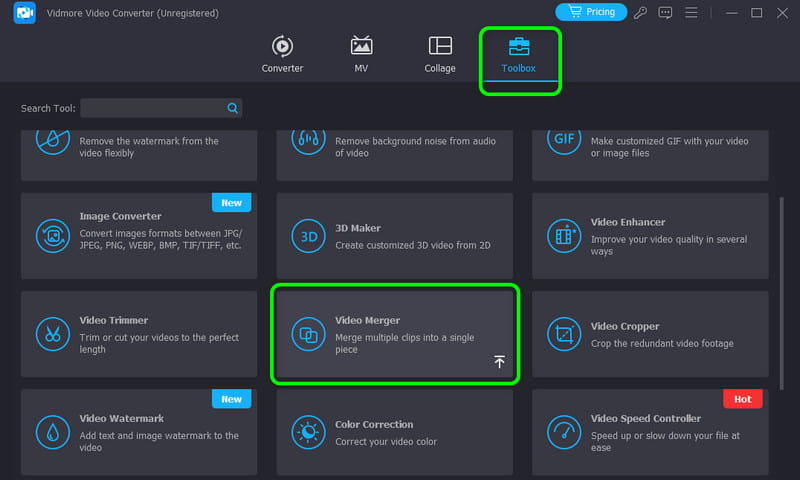
Langkah 3. Selepas itu, klik Tambahan dan tambahkan klip video yang anda ingin gabungkan.

Langkah 4. Sebaik sahaja anda telah memasukkan klip video, anda boleh menyusun/menyusunnya mengikut keutamaan anda dan mempertingkatkannya menggunakan fungsi penyuntingan.
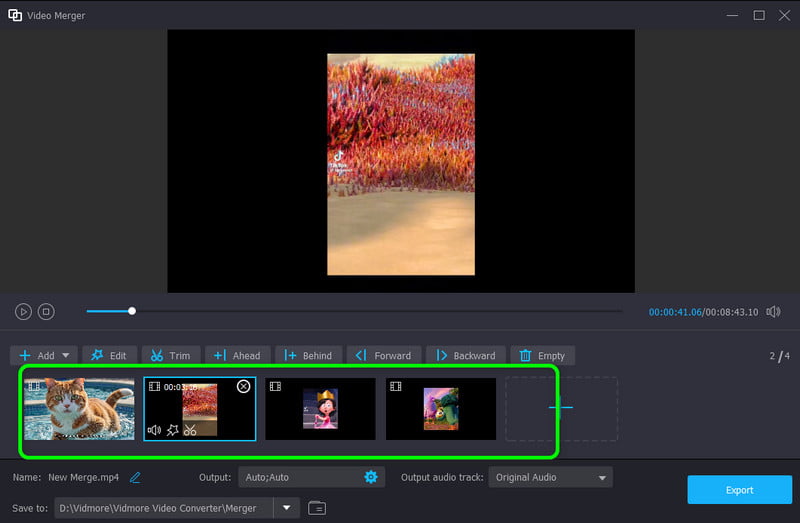
Langkah 5. Jika anda selesai menggabungkan video, klik pada Eksport butang untuk menggabungkan dan menyimpan video ke komputer anda.
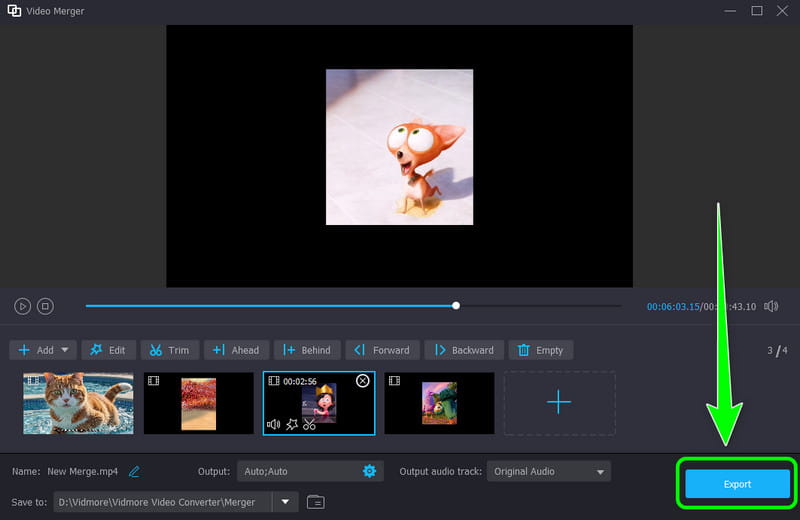
Selepas menggunakan perisian itu, saya yakin sepenuhnya bahawa ia adalah perisian penyuntingan video yang luar biasa yang boleh menggantikan VLC. Ia boleh menyertai video dan menawarkan pelbagai alat penyuntingan yang boleh memperbaikinya. Saya amat mengesyorkan menggunakan program ini untuk menggabungkan dan mengedit video dengan berkesan.
Bahagian 4. Soalan Lazim tentang Menggabungkan Video dengan VLC
Bagaimana untuk menggabungkan berbilang fail video menjadi satu?
Untuk menggabungkan berbilang video menjadi satu, anda memerlukan perisian penyuntingan video yang sangat baik untuk digunakan. Anda boleh menggunakan Vidmore Video Converter. Selepas mengakses program, pergi ke fungsi Kotak Alat > Penggabungan Video. Kemudian, tambahkan video yang ingin anda gabungkan dengan mengklik simbol Plus. Selepas itu, anda boleh mula menggabungkan dan menyusun video. Setelah selesai, klik Eksport untuk proses akhir.
Mengapa video gabungan VLC tidak berfungsi?
Terdapat pelbagai sebab mengapa anda tidak boleh menyertai video pada VLC. Mungkin perisian itu sudah lapuk, jadi cuba kemas kini kepada versi terkini. Anda juga boleh menyemak sama ada video anda tidak rosak. Dengan itu, sebelum meneruskan proses penggabungan video, pastikan video dan perisian anda berada dalam keadaan baik.
Bagaimanakah cara saya menggabungkan fail VOB dalam VLC?
Pergi ke pilihan Media > Buka Berbilang Fail. Kemudian klik pilihan Tambah untuk menambah fail VOB yang anda ingin gabungkan. Selepas itu, pergi ke anak panah lungsur dan pilih pilihan Tukar. Setelah selesai, pilih format pilihan anda. Kemudian, tekan Mula untuk menggabungkan fail VOB anda.
Kesimpulannya
Terima kasih kepada catatan panduan ini, menggabungkan video dengan VLC adalah mudah. Jadi, jika anda ingin menggabungkan semua video anda untuk membuat satu video, anda boleh menggunakan artikel ini sebagai rujukan anda. Selain itu, jika anda sedang mencari perisian penyuntingan video yang boleh menawarkan pelbagai fungsi penyuntingan asas dan lanjutan, kami cadangkan menggunakan Vidmore Video Converter. Selain menggabungkan, ia boleh memberi anda lebih banyak alat pengeditan untuk mengendalikan penambahbaikan fail.


